
Ci sono molti tipi di programmi di editing di immagini disponibili e tanti modi per mantenere i capelli separano dallo sfondo di un'immagine quando cambiando sfondi in un ritratto digitale. All'interno di Photoshop, ci sono anche vari modi di compiere questo lavoro, ma per questo tutorial, la bacchetta magica è il principale strumento utilizzato.
Istruzioni
Isolare lo sfondo dai capelli
1
Scegliere lo strumento bacchetta magica e impostare la relativa tolleranza a 15. Controllare anche anti-alias e contigui.
Clicca sulle varie parti dello sfondo facendo attenzione a non selezionare tutte le parti dei capelli. (Saltare le parti più sottili dei capelli e tenere premuto il tasto MAIUSC e utilizzare lo strumento di selezione del vettore lazo per selezionare le aree che hanno perso la bacchetta magica. Tenere premuto il tasto opzione (Mac), tasto Alt (PC) e utilizzare il lazo vettoriale per rimuovere tutte le selezioni dei capelli.
2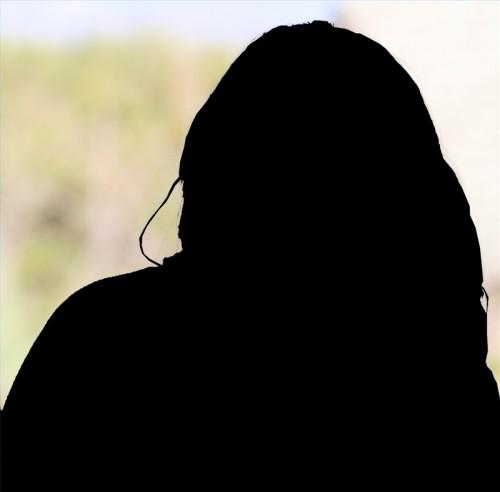
Scegliere Seleziona sulla barra dei menu e scorrere fino a Salva selezione, la selezione il nome "Background" e fare clic su "OK". Questo creerà anche un livello di canali. Scegliere il Mostra canali e selezionare la maschera appena creata per vedere che cosa è selezionata---dovrebbe apparire come una forma di rossa trasparente.
Ritoccare eventuali asperità con gli strumenti pennello e gomma---regolare di conseguenza la dimensione del pennello e assicurarsi di impostare il colore di primo piano come nero.
3
Ora si è pronti per cambiare il colore di sfondo senza cambiare il colore dei capelli.
Caricare la maschera di canale come selezione sotto l'elenco a discesa Select e tornare alla visualizzazione di strati.
Scegliere l'immagine a discesa nella barra dei menu, vai alle regolazioni e scegliere tonalità/saturazione.
Far scorrere il cursore tonalità + 30 per rendere più verde il fogliame di sfondo. Far scorrere il cursore Saturazione + 25 per aumentare la profondità di colore a tutti dello sfondo.
4
Seleziona "Inverti selezione" sotto l'elenco a discesa Select.
Scegliere di nuovo il pennello e rendere la modalità colore e l'opacità 75%.
Clicca sullo sfondo adiacente di colore all'esterno della selezione con opzione (scegliere Alt per PC), regolare di conseguenza la dimensione del pennello e dipingere leggermente eventuali aperture forellini nei capelli fuori con il pennello per fare il colore di sfondo dietro i capelli il colore di sfondo che è accanto ad essa.
5
Salvare l'immagine in un formato utilizzabile per l'applicazione.
Salva un file PSD originale con maschera
Consigli & Avvertenze
- Ricorda che qualsiasi selezione che risparmi diventa una maschera in canali che possono essere ritoccate a mano con gli strumenti pennello e gomma da cancellare e poi ricaricata come una selezione.